Tạo phân đoạn hành vi động từ kết quả hành trình của khách hàng
Quan trọng
Bài viết này chỉ áp dụng cho tiếp thị truyền thống, sẽ bị xóa khỏi sản phẩm vào ngày 30 tháng 6 năm 2025. Để tránh gián đoạn, hãy chuyển sang hành trình thời gian thực trước ngày này. Thông tin thêm: Tổng quan về quá trình chuyển đổi
Sau khi sử dụng hành trình của khách hàng, bạn sẽ có thể theo dõi tiến trình của các liên hệ trong suốt hành trình. Bạn có thể sử dụng nhiều kết quả trong số này để tự động tạo phân đoạn hành vi tìm tất cả các địa chỉ liên hệ đang được tính theo một kết quả nhất định. Điều này cung cấp một cách thuận tiện để tìm tất cả các liên hệ đã làm một số việc nhất định trong một hành trình cụ thể. Vì các phân đoạn hành vi là động, chúng sẽ tiếp tục phát triển khi hành trình xử lý nhiều người liên hệ hơn.
Tiền bo
Bạn có thể sử dụng điều này để phân chia các hành trình dài, phức tạp thành các hành trình ngắn hơn, dễ quản lý hơn. Ví dụ: bạn có thể tạo một phân đoạn nhân khẩu học tiêu chuẩn để nhắm mục tiêu hành trình ban đầu và sau đó tạo các phân đoạn được tạo tự động giúp tìm thấy các liên hệ kết thúc trên một ô cụ thể hoặc thực hiện một việc cụ thể trong hành trình đó. Cuối cùng, bạn sẽ tạo các hành trình tiếp theo nhắm vào các phân đoạn phù hợp được tạo tự động dựa trên những gì mỗi liên hệ đã thực hiện trên hành trình ban đầu.
Lưu ý
Các phân đoạn bạn tạo bằng quy trình trong chủ đề này ban đầu được lưu ở trạng thái nháp. Bạn phải trực tiếp với từng phân khúc trước khi có thể sử dụng phân khúc đó để nhắm mục tiêu vào một hành trình.
Tiền bo
Bạn sẽ có thể xem và chỉnh sửa lô-gic đầy đủ cho từng phân đoạn được tạo theo cách này, vì vậy bạn cũng có thể sử dụng những kỹ thuật này để bắt đầu tạo phân đoạn tùy chỉnh hoặc tìm hiểu cách tạo lô-gic phân đoạn để sử dụng trong các bối cảnh khác.
Tạo phân đoạn dựa trên các ngăn xếp hành trình của khách hàng
Bạn có thể tạo phân đoạn động giúp tìm những người liên hệ nhận được kết quả cụ thể tại một ngăn xếp cụ thể trong hành trình. Để thực hiện điều này:
Truy cập tiếp thị truyền thống>Thực hiện tiếp thị>Hành trình của khách hàng và mở một hành trình từ danh sách. Hành trình phải được phát hành để dữ liệu cần thiết trở nên có sẵn.
Chọn một ô từ đường dẫn hành trình và kiểm tra bảng Dữ liệu , bảng này hiển thị số lượng liên hệ mà ô đó đã xử lý và đôi khi, nhiều thông tin khác về những gì họ đã làm ở đó. Dưới đây là bảng Dữ liệu cho một ô email:
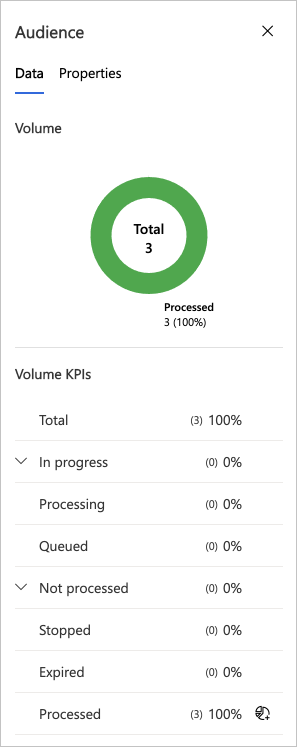
Xác định loại thông tin bạn muốn sử dụng trong phân đoạn mới của mình và chọn nút Lưu dưới dạng phân đoạn
 cho giá trị đó. Ví dụ:
cho giá trị đó. Ví dụ: - Đã xử lý: Hầu như tất cả các loại ô đều cung cấp giá trị này và nút Lưu dưới dạng phân đoạn cho giá trị đó. Thao tác này sẽ tìm thấy tất cả các liên hệ đã được xử lý thành công bởi ngăn xếp này trong hành trình này.
- Lượt nhấp chuột duy nhất: Chỉ hiển thị cho các ô email. Thao tác này sẽ tìm thấy tất cả các liên hệ đã nhấp vào email này khi được gửi bởi hành trình này.
- Trả lại cứng: Tính năng này chỉ hiển thị cho các ô email. Thao tác này sẽ tìm thấy tất cả các liên hệ tạo ra một thư bị trả về vĩnh viễn sau khi email này được gửi bởi hành trình này.
Hộp thả xuống tạo nhanh sẽ trượt vào từ cạnh bên của màn hình. Sử dụng nó để chỉ định Tên và Mô tả cho phân đoạn bạn đang tạo.
Chọn Lưu và Đóng ở cuối cửa sổ thả xuống tạo nhanh để tạo phân đoạn. Bây giờ bạn có thể tìm thấy nó trong tiếp thị truyền thống>Khách hàng>Phân khúc. Nếu bạn nhanh, bạn có thể mở ngay phân đoạn mới bằng cách chọn Xem bản ghi trong thông báo bật lên.

Tạo phân đoạn dựa trên hành trình không đầy đủ
Có một vài lý do khiến một người liên hệ không thể hoàn thành một hành trình. Trong một số trường hợp, người liên hệ có thể bị dừng do các phân đoạn bị triệt tiêu hoặc quyền thay đổi. Trong các trường hợp khác, người liên hệ có thể hoàn thành một hành trình, nhưng một hoặc nhiều thư email có thể đã bị chặn trong quá trình. Trong mỗi trường hợp, bạn nên tạo một phân đoạn có những người liên hệ này để có thể phân tích họ và liên hệ với những người liên hệ này với một hành trình khác, qua điện thoại hoặc cách nào đó khác.
Để tạo phân đoạn dựa trên hành trình không đầy đủ:
Truy cập tiếp thị truyền thống>Thực hiện tiếp thị>Hành trình của khách hàng và mở một hành trình từ danh sách. Hành trình phải được phát hành để dữ liệu cần thiết trở nên có sẵn.
Chuyển đến tab Thông tin chi tiết cho hành trình, sau đó chọn Hành trình chưa hoàn thành từ bảng điều khiển bên.
Chọn một trong các hàng bên dưới tiêu đề Danh bạ đã dừng hoặc Email đã chặn để xem danh sách các danh bạ đã dừng hoặc bị chặn vì lý do đó.
Chọn nút Lưu dưới dạng phân đoạn
 ở đầu danh sách có liên quan để tạo phân đoạn chứa tất cả các liên hệ đã dừng hoặc bị chặn trên hành trình đó vì lý do đó. Phân đoạn này sẽ tiếp tục theo dõi danh sách nếu có thêm người liên hệ tham gia sau đó.
ở đầu danh sách có liên quan để tạo phân đoạn chứa tất cả các liên hệ đã dừng hoặc bị chặn trên hành trình đó vì lý do đó. Phân đoạn này sẽ tiếp tục theo dõi danh sách nếu có thêm người liên hệ tham gia sau đó.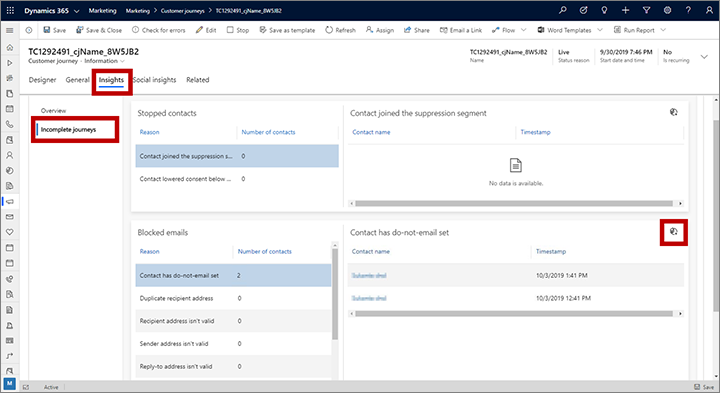
Hộp thả xuống tạo nhanh sẽ trượt vào từ cạnh bên của màn hình. Sử dụng nó để chỉ định Tên và Mô tả cho phân đoạn bạn đang tạo.
Chọn Lưu và Đóng ở cuối cửa sổ thả xuống tạo nhanh để tạo phân đoạn. Bây giờ bạn có thể tìm thấy nó trong tiếp thị truyền thống>Khách hàng>Phân khúc. Nếu bạn nhanh, bạn có thể mở ngay phân đoạn mới bằng cách chọn Xem bản ghi trong thông báo bật lên.
